参考安装黑苹果细则文末第一种情况,已经成功引导了Mac+Win
接下来我们进行Linux的安装,这里选择系统GUI友好的Ubuntu20进行安装
先了解linux一些基础知识
Linux之常见分区及作用
- /-------根目录,唯一必须挂载的目录
- swap----交换分区,容量 只要约等于您的物理内存就可以了
- /home—这是家目录,通常自己创建的文件,都保存在这里
- /usr----应用程序目录。大部分的软件都安装在这里
- /var----如果您要作一些服务器方面的应用,可以考虑给它分配一个较大的分区
- /boot—如果硬盘不支持LBA模式(不太可能),最好挂载它,如果挂载,将它挂载在硬盘的第一个 分区,应该比较稳妥。一般来说,挂载的分区只要100M大小就足够了
很多时候我们只需要分两个区:/和交换分区。ubuntu20可以只对系统分区1和交换分区进行分区保留即可正确安装使用
这里笔者采用的方案是16G的Swap分区[使用Gparted工具格式化为Linux-swap格式]和128G的系统分区`/`[使用Gparted工具格式化为ext4格式]
刻录安装盘
安装过程
首先试用linux,不要直接安装,在软件更新器中先配置下载源为阿里云
使用Gparted工具初始化系统分区/和交换分区Swap
语言选择完成后,选择最小安装
安装类型选择其它,继续手动选择根分区和交换分区
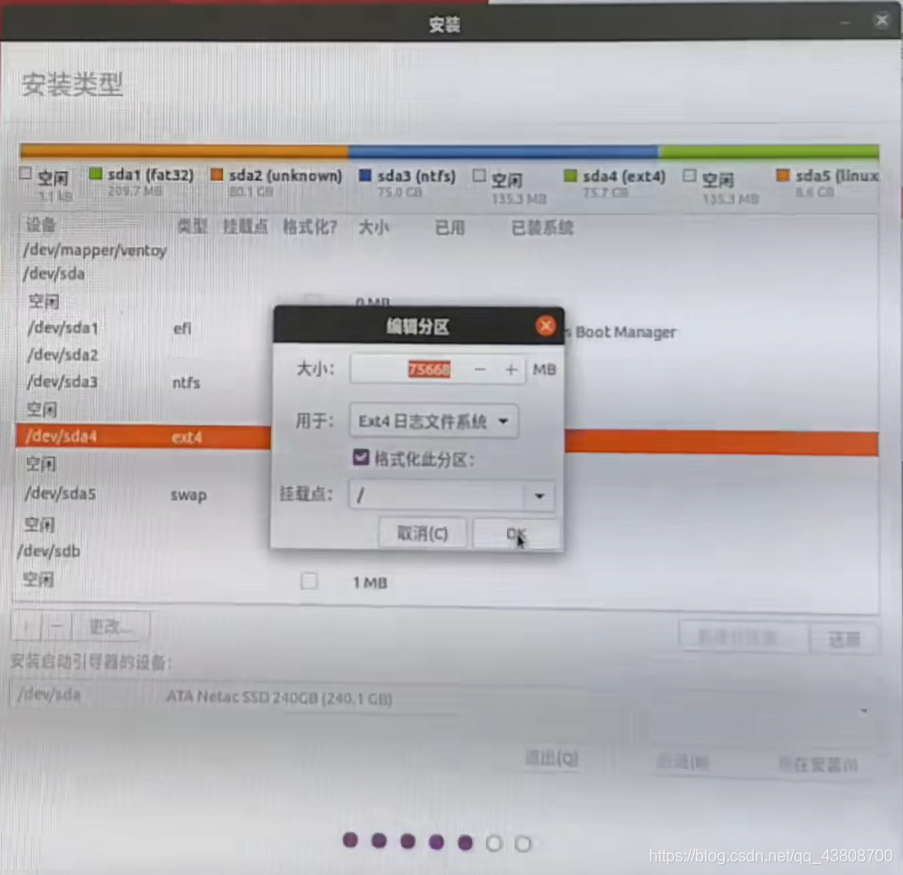
安装启动引导器选择成硬盘的EFI分区Windows Boot Manager那个
设置用户名密码进行安装
安装完成重启后后,linux会抢占第一启动项
现在可以选择使用u盘opencore进mac系统
进mac系统添加linux引导
参考opencore multiboot linux添加Linux引导
确保自己的EFI下OC中有openshell.efi
没有请从别人的efi中抄作业,添加到自己的efi中
重启就可以看到自己的opencore引导界面多了一个Openshell工具,选择工具回车
FSO:命令查看是不是有EFI分区
没有的话一直查找,知道找到有ubuntu引导文件,并记住FSx2分区
ls EFI查看EFI中是否有ubuntu引导文件
map > map-table-windows.text退出之前用map命令将信息导出文本信息进行备用
使用EFI Mounter挂载分区
进入EFI分区查看之前导出的map-table-windows.txt文件
复制ubuntu引导文件所在分区的绝对路径
然后打开opencore configurator
点击Misc-其它设置
点击Entries-自定义条目
点击右下角+
Tab键复制上一步得到的绝对路径、一个空格、/\EFI\ubuntu\grubx64.efi
名称给Ubuntu Linux
勾选启用
另存为linux_entry到桌面
打开proper tree修改opencore的配置文件
打开EFI下的OC中的config.plist
找到Entries条目,打开桌面保存的linux_entry搜索Entries
将Entries下面的O条目复制到config.plist中的Entries条目下,保存重启opencore就出现了linux的引导,并且可以成功进入系统
修改配置收尾
后续更新